Iki Administratorius
„Microsoft Edge“ yra visiškai nauja žiniatinklio naršyklė, pristatyta 10 lange. Jame yra švari vartotojo sąsaja be ginčų ir paprastai patogi vartotojui. Didžiausias vartotojas nori dirbti su „Firefox“ ar „Chrome“, todėl labai mažai žmonių nori Briauna nes tai visiškai nauja ir mažiau žmonių apie tai žino. Nors yra daug vartotojų, kurie susiduria su problemomis dirbdami „Edge“ 10 lange. Kai kurie sako, kad taip yra nepradėti, o kiti kritikuoja, kad tai užstringa kraunant puslapį, taigi jie daro išvadą kad „Edge“ naršyklė yra per lėtas dirbti.
Rekomenduojamas: -Kaip naudoti „Edge Note“, atsižvelgiant į funkciją
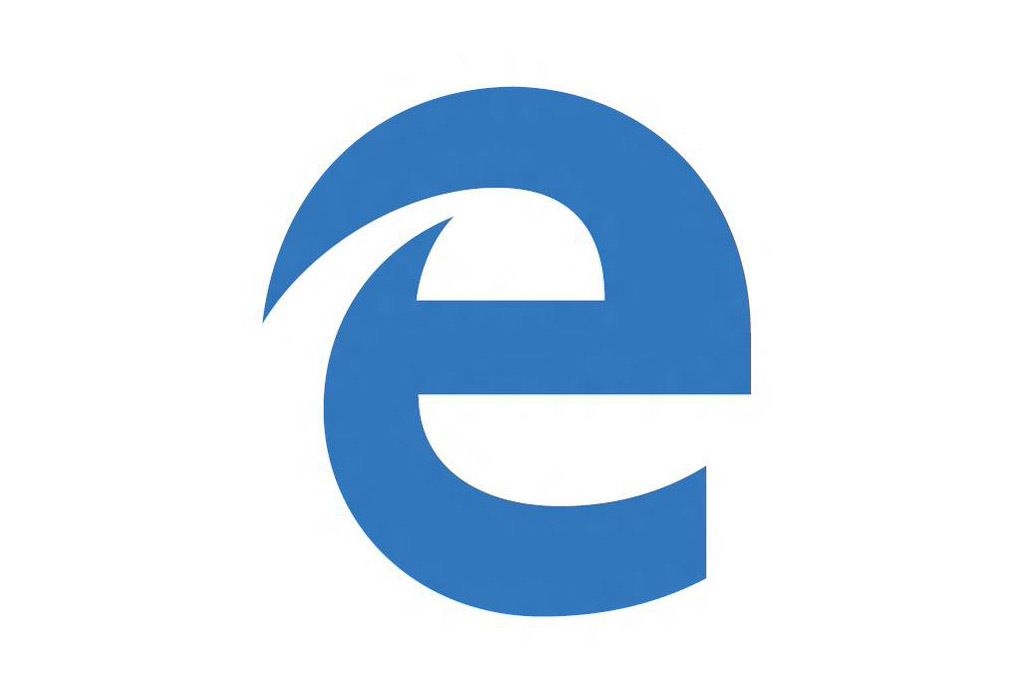
Taigi, jei vartotojai susiduria su problemomis dirbdami su „Edge“ naršykle, geriausias sprendimas išspręsti šią problemą yra iš naujo įdiegus „Microsoft Edge“ naršyklę. Nors iš naujo įdiegti „Edge“ naršyklę nėra lengva užduotis, todėl, jei vartotojai rimtai susiduria su tam tikromis problemomis, jie turėtų tai padaryti, nes tai yra puikus būdas išspręsti visas problemas.
Iš naujo įdiegti „Microsoft Edge“ naršyklę yra gana lengva, jei vartotojas teisingai atlieka toliau nurodytus veiksmus. Taigi vartotojui visada patartina atidžiai perskaityti visus veiksmus prieš jį įgyvendinant.
Rekomenduojamas: -Pašalinkite numatytąsias programas su „Powershell“ iš „Win 10“
Iš naujo įdiekite „Microsoft“ kraštą su „Powerhell“
(Mes visada siūlome vartotojams padaryti lango atkūrimo tašką prieš atliekant bet kokius operacijos pakeitimus sistema, nes ji padeda vartotojui atkurti langų sistemą į ankstesnę sąlygą, jei kažkas vyko neteisinga).
1 ŽINGSNIS: Uždarykite visą veikiančią programą lange 10, net „Microsoft Edge“ naršyklę.
2 ŽINGSNIS: Pakelkite jį į kitą lygį atidarydami „File Explorer“ ir spustelėdami „View“, kad patikrintumėte, ar paslėpti elementai įgalinti, jei jis nepažymėjo žymės „Paslėpti elementai“. Tai svarbus žingsnis, nes sistema, kurią reikia įjungti, automatiškai slepia keletą aplankų.
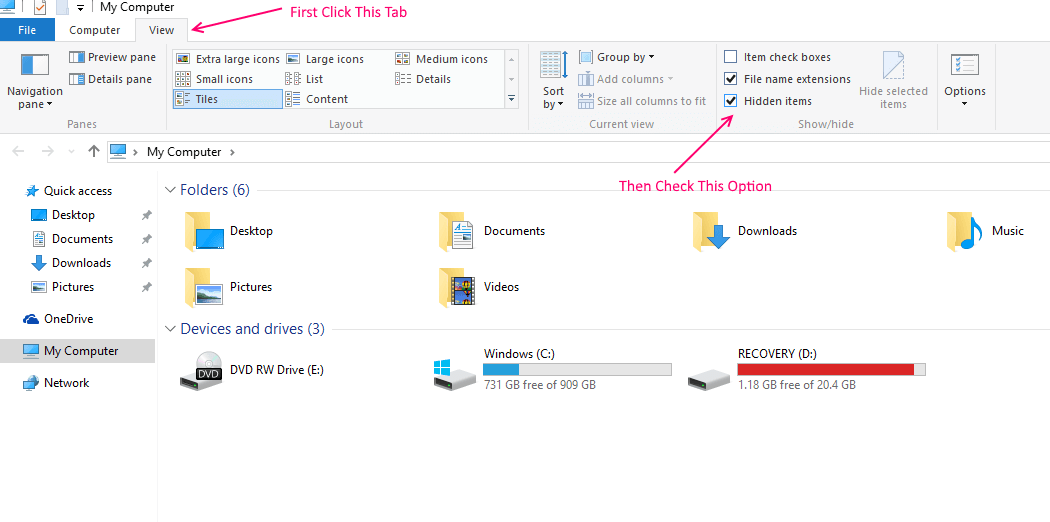
3 ŽINGSNIS: Pereikite prie kito žingsnio, pereidami į šią vietą
C: \ Users \ UserName \ AppData \ Local \ Packages
(Pakeiskite „USERNAME“ naudodami savo vartotojo paskyros vardą)
4 ŽINGSNIS: Raskite aplanką pavadinimu „Microsoft“. „MicrosoftEdge_8wekyb3d8bbwein“ ieškodami paieškos laukelyje.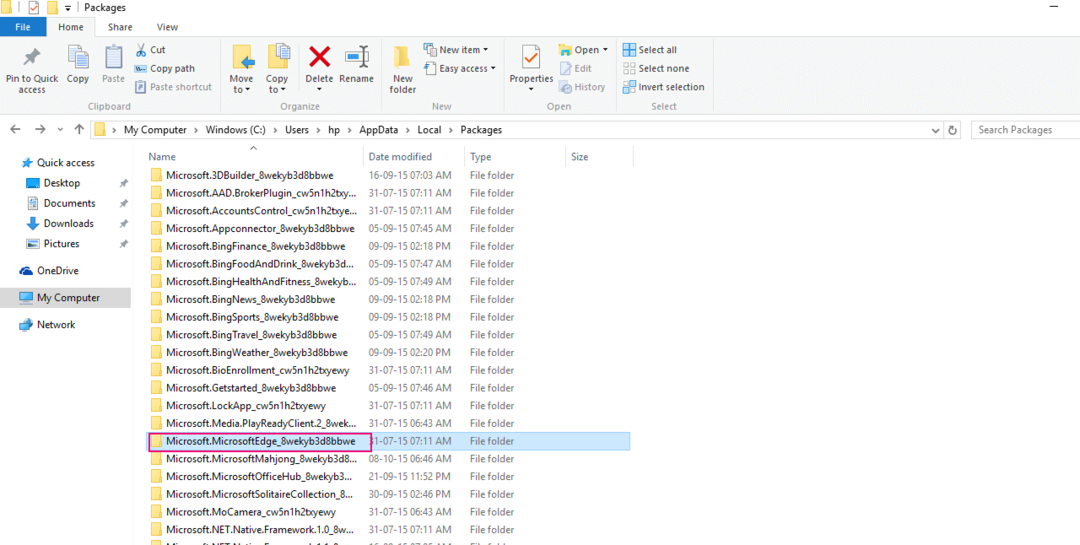
Ir ištrinkite aplanką „Microsoft. „MicrosoftEdge_8wekyb3d8bbwein“
- Kai vartotojas paspaus ištrinimo parinktį, gaus patvirtinimo dialogo langą. Norėdami tęsti, paspauskite mygtuką „Taip“.
- Spustelėjus taip, ekrane pasirodys naujas dialogo langas su pranešimu „Pasirengimas perdirbti iš pakuočių “. Užtruksite maždaug 10 minučių, kol rasite visus to paketo daiktus aplanką.
Atradęs visus elementus, ekrane pasirodys naujas dialogo langas su pranešimu „Ar tikrai norite perkelti šį aplanką („ Microsoft “. MicrosoftEdge_8wekyb3d8bbwein) į šiukšliadėžę? “ - Paspauskite taip!
- Po to pasirodys naujas diologo langelis su užrašu „Ar visam laikui ištrinate šį aplanką? Kataloge yra elementų, kurių pavadinimai per ilgi šiukšliadėžei “
- Paspauskite taip!
- Langui prireiks šiek tiek laiko ištrinti šį aplanką. Jei vėl ekrane pasirodys naujas dialogo langas, kuriame prašoma patvirtinimo ištrinti failus
- Paspauskite taip!
- Pabaigoje, jei atsisakote ištrinti kai kuriuos failus, pasirinkite „praleisti“, kad praleistumėte likusius failus, ir dar kartą paspauskite „ok“.
5 ŽINGSNIS: Uždarykite visą veikiančią programą lange ir iš naujo paleiskite kompiuterį
6 ŽINGSNIS: Dabar „Microsoft“ krašto naršyklė buvo visiškai pašalinta iš operacinės sistemos. Norėdami ją grąžinti, vartotojas turi ją iš naujo įdiegti naudodamas „Admin“ „PowerShell“ raginimą. Norėdami paleisti „PowerShell“, lango paieškoje įveskite „PowerShell“, dešiniuoju pelės mygtuku spustelėkite ir tada Vykdyti kaip administratorius.
Skaityti:Kaip pašalinti numatytąsias „Windows 10“ programas per „Powershell“

8 ŽINGSNIS: Nukopijuokite ir įklijuokite šią komandą į „PowerShell“, tada paspauskite mygtuką Enter.
„Get-AppXPackage -AllUsers“ - Pavadinkite „Microsoft“. „MicrosoftEdge“ „Foreach“ {Add-AppxPackage -DisableDevelopmentMode -Register "$ ($ _. InstallLocation) \ AppXManifest.xml" -Verbose}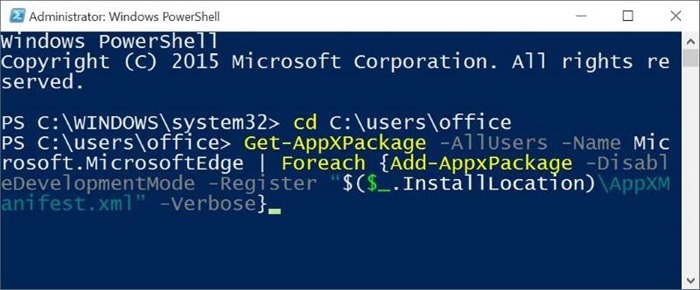
9 ŽINGSNIS: Ir paskutinis žingsnis yra iš naujo paleisti kompiuterį, o dabar vartotojas nesusidurs su problemomis, naudodamas visiškai naują „Microsoft Edge“ 10 lange.


